Om Inkjet Printer/Scanner/Fax Extended Survey Program
Hvis du installerede Inkjet Printer/Scanner/Fax Extended Survey Program, da du installerede software fra installations-cd-rommen eller websiden, vises der et skærmbillede, som beder dig om at indsende scanneren og programmernes anvendelsesstatus hver måned i cirka 10 år.
Læs beskrivelserne i det skærmbillede, som vises, og vælg en af nedenstående muligheder.
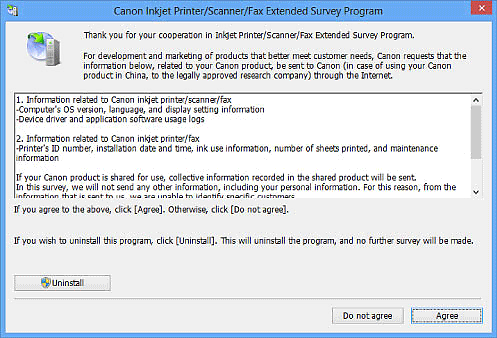
Hvis du accepterer:
Klik på Accepter (Agree), og følg derefter instruktionerne på skærmen. Oplysningerne vil blive sendt via internettet. Når handlingen er fuldført, sendes oplysningerne automatisk fra næste gang, og bekræftelsesskærmbilledet vises ikke igen.
 Bemærk
Bemærk
- Når du sender oplysningerne, vises der vises muligvis en internetsikkerhedsadvarsel.
I så fald skal du kontrollere, at programnavnet er "IJPLMUI.exe", og give det lov til at fortsætte. - Fjern markeringen i afkrydsningsfeltet Send automatisk næste gang (Send automatically from the next time) for at få vist et bekræftelsesskærmbillede, før du sender anvendelsesstatus næste gang. Se "Ændring af indstillingen", hvis du vil sende oplysningerne automatisk.
Hvis du ikke accepterer:
Klik på Accepter ikke (Do not agree). Lukker bekræftelsesskærmbilledet. Anvendelsesstatus sendes ikke i denne omgang.
Efter en måned vises bekræftelsesskærmbilledet vedrørende indsendelse af anvendelsesstatus igen.
Afinstallering af Inkjet Printer/Scanner/Fax Extended Survey Program:
Hvis du vil afinstallere Inkjet Printer/Scanner/Fax Extended Survey Program, skal du klikke på Afinstaller (Uninstall) og derefter følge instruktionerne på skærmen.
Ændring af indstillingen:
Windows 8.1/Windows 8:
-
Klik på amuletten Indstillinger (Settings) > Kontrolpanel (Control Panel) > Programmer (Programs) > Programmer og funktioner (Programs and Features).
-
Dobbeltklik på Canon Inkjet Printer/Scanner/Fax Extended Survey Program.
-
Når en bekræftelse vises, skal du klikke på Ja (Yes).
-
Når afinstallationen er fuldført, skal du klikke på OK.
Inkjet Printer/Scanner/Fax Extended Survey Program slettes.
 Bemærk
Bemærk- I Windows 8.1 og Windows 8 vises der muligvis en bekræftelses-/advarselsdialogboks, når du installerer, afinstallerer eller starter software.
Dialogboksen åbnes, når der kræves administratorrettigheder for at udføre en opgave.
Hvis du er logget på en administratorkonto, skal du følge instruktionerne på skærmen.
- I Windows 8.1 og Windows 8 vises der muligvis en bekræftelses-/advarselsdialogboks, når du installerer, afinstallerer eller starter software.
Windows 7/Windows Vista/Windows XP:
-
Klik på menuen Start, og vælg Kontrolpanel (Control Panel) > Afinstaller et program (Uninstall a program) (Windows XP: Tilføj eller fjern programmer (Add or Remove Programs).
 Bemærk
Bemærk- I Windows 7 og Windows Vista vises der muligvis en bekræftelses-/advarselsdialogboks, når du installerer, afinstallerer eller starter software.
Dialogboksen åbnes, når der kræves administratorrettigheder for at udføre en opgave.
Hvis du er logget på en administratorkonto, skal du følge instruktionerne på skærmen.
- I Windows 7 og Windows Vista vises der muligvis en bekræftelses-/advarselsdialogboks, når du installerer, afinstallerer eller starter software.
-
Vælg Canon Inkjet Printer/Scanner/Fax Extended Survey Program.
-
Vælg Skift (Change).
Følg instruktionerne på skærmen, og vælg Ja (Yes) for at åbne bekræftelsesskærmbilledet, inden du sender anvendelsesstatus næste gang.
Vælg Nej (No) for at sende anvendelsesstatus automatisk.
 Bemærk
Bemærk- Vælg Afinstaller (Uninstall) (Windows XP: Fjern (Remove)) for at slette Inkjet Printer/Scanner/Fax Extended Survey Program. Følg vejledningen på skærmen for at gennemføre handlingen.

